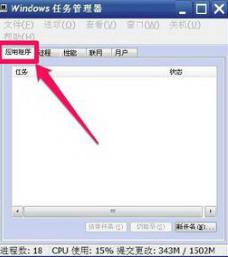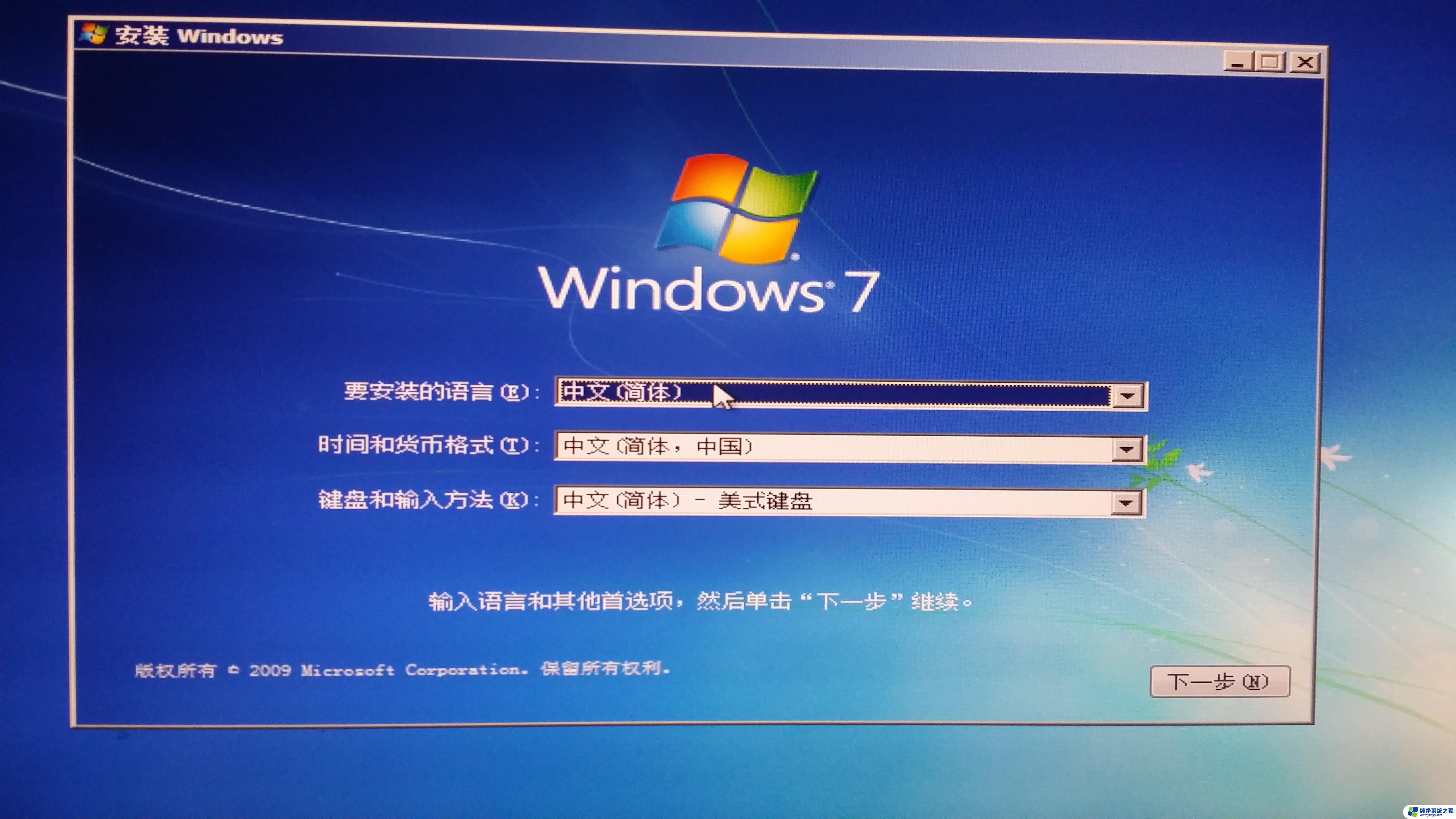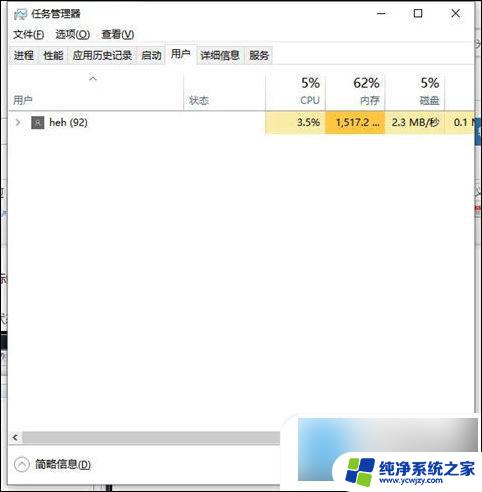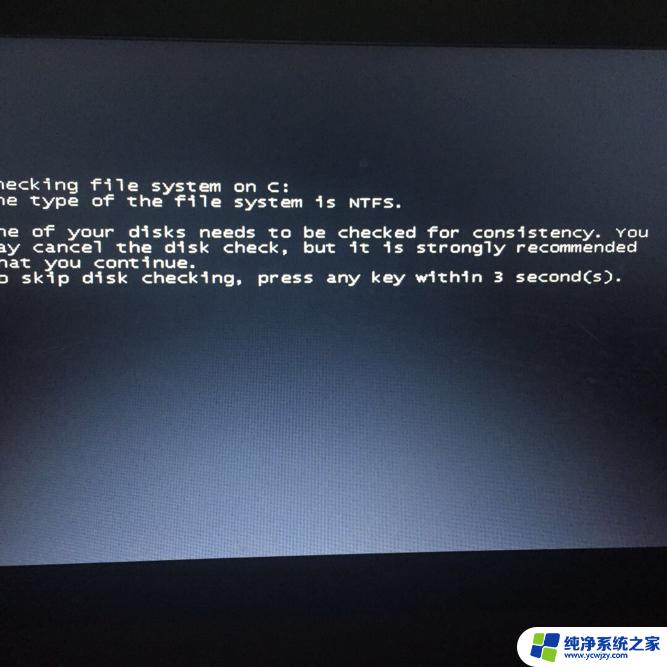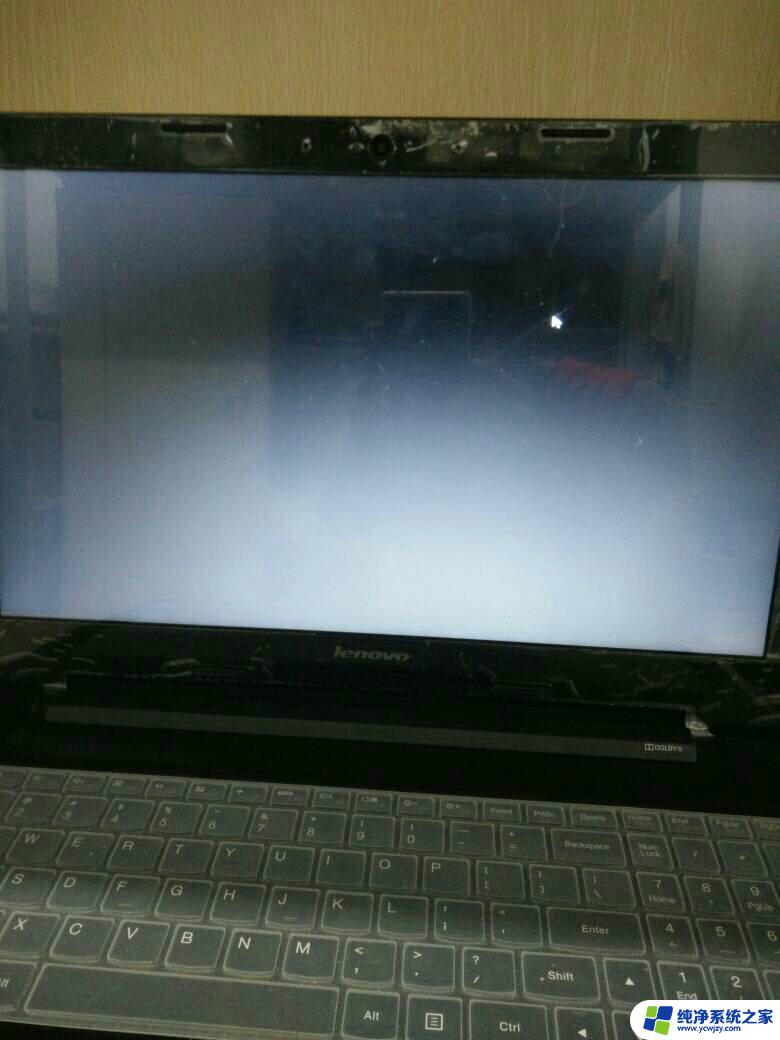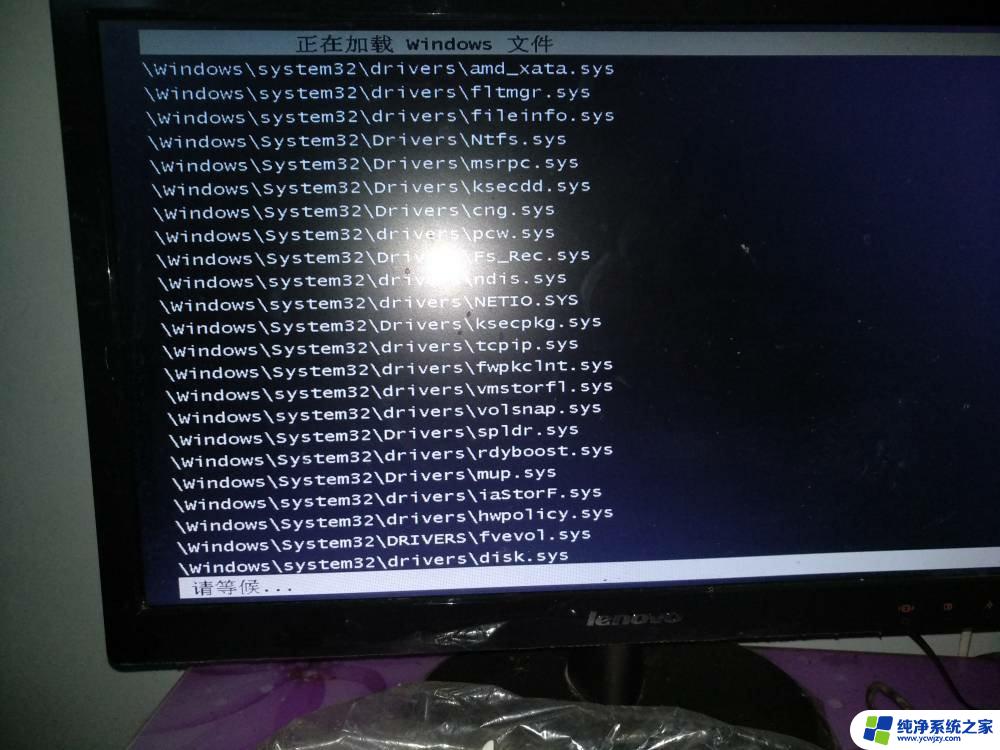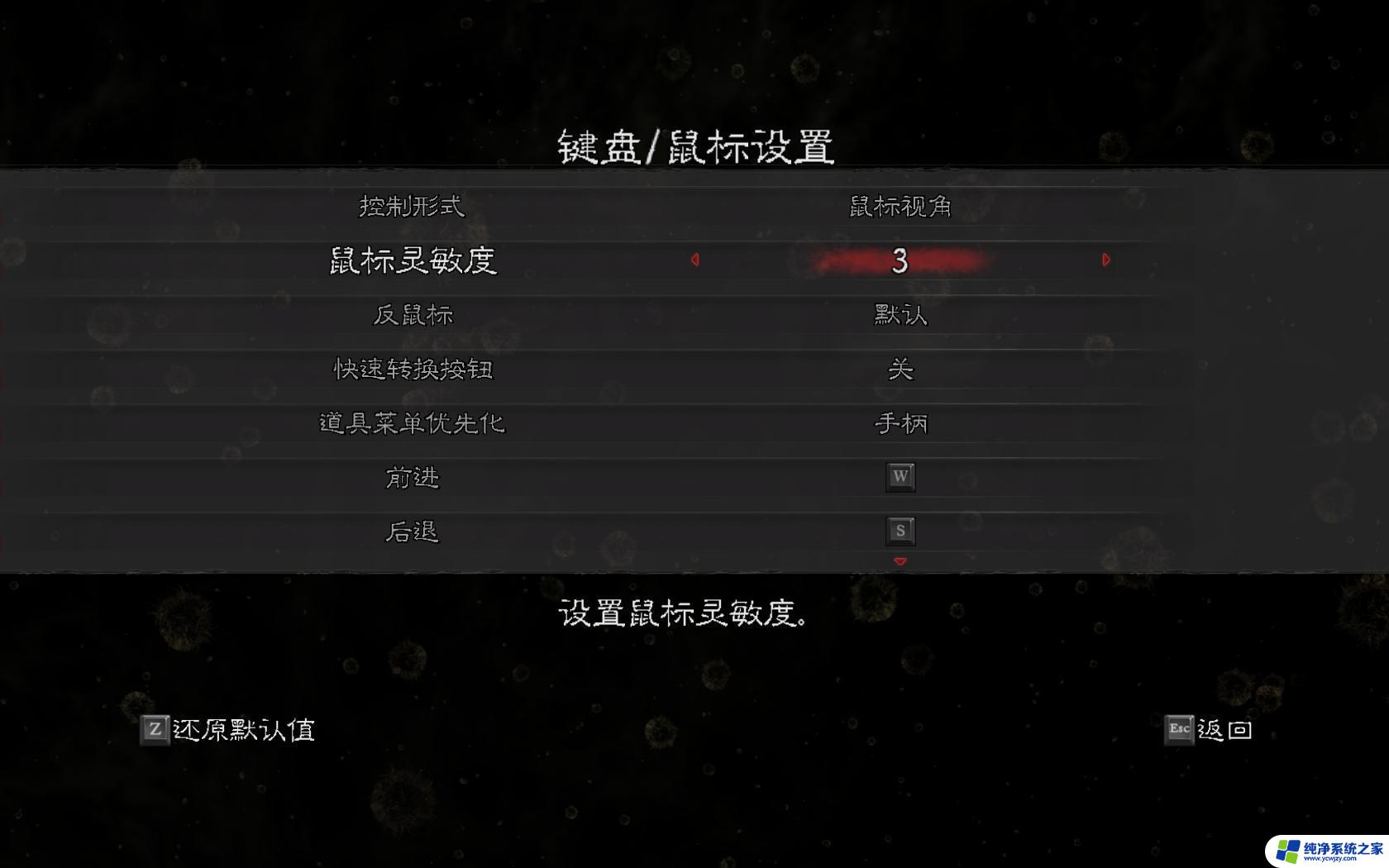苹果电脑开机黑屏只有一个小鼠标 如何修复MAC开机黑屏只有鼠标指针的故障
近年来苹果电脑成为了许多人工作和娱乐的首选,然而有时候我们也会遇到一些令人困扰的问题,其中之一就是开机黑屏只有一个小鼠标的情况。当我们开机后,屏幕呈现一片黑暗,唯一能看到的就是一个孤独的鼠标指针。这种故障让人感到焦虑,不知道该如何处理。别担心!在本文中我们将介绍一些修复MAC开机黑屏只有鼠标指针故障的方法,帮助您解决这个问题。
操作方法:
1.当启动MAC主机后,登陆界面变黑,如图所视。

2.这一步就取决于你之前的登陆界面为哪种界面。一共有两种。

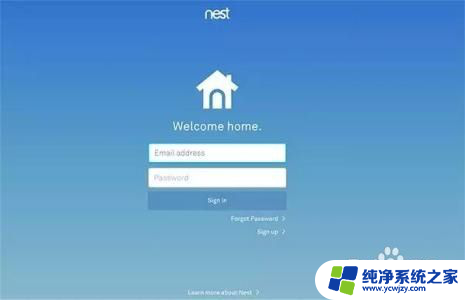
3.第一种比较常用。以头像的方式显示用户,点击后输入该用户密码。故障时虽然屏幕是黑屏,但界面仍在后台存在。这时你就可以把鼠标移动到记忆中头像的位置,点击左键(或轻点触控板)。此时已经激活密码输入框。通常的用户名在屏幕正中略微靠上。如果有客人用户,那就稍微再靠左一点。但如果有很多很多用户,那就要靠使用者对上一次登陆位置的记忆来操作了。
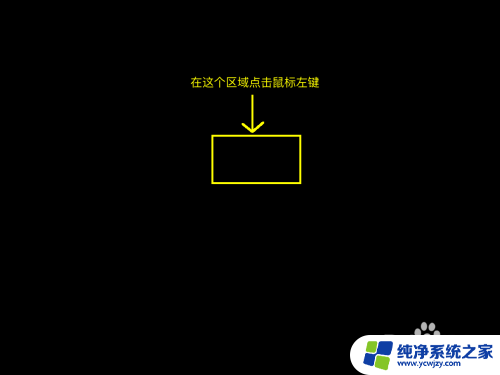
4.当上一步做完时,其实已经激活了密码输入框。此时只需要使用键盘谨慎地输入密码。然后点击回车。恭喜你,成功了。如果失败请从第三步反复操作。(除非偏得太离谱,用户名的点击区域是非常大的,很容易点到)。
总结一下就是,移动鼠标到用户名位置。点击一次左键(触控板也可),使用键盘输入密码,回车键。
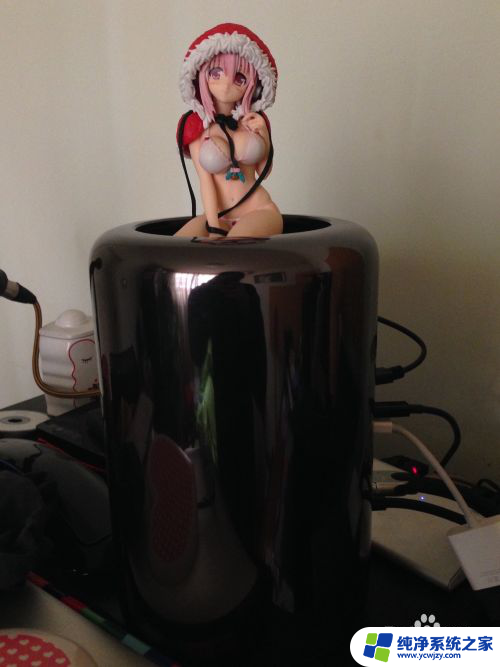
以上就是苹果电脑开机黑屏只有一个小鼠标的全部内容,还有不清楚的用户可以参考以上步骤进行操作,希望能对大家有所帮助。